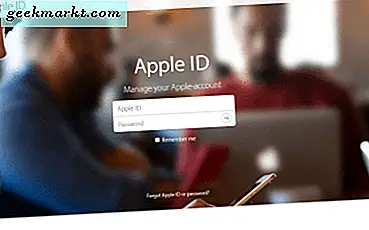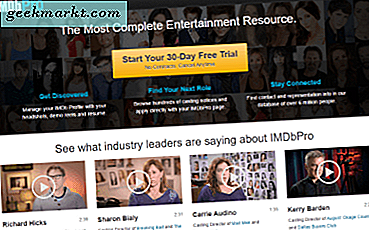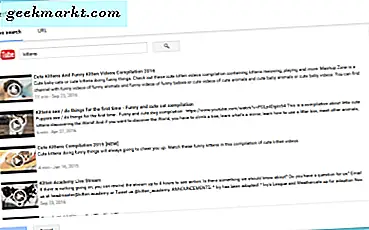Microsoft Outlook'un birçok çeşidi vardır ve bunlardan biri web sürümüdür. Outlook'u istediğiniz herhangi bir tarayıcıda kullanabilirsiniz. Ayrıca Outlook OWA veya Outlook Web Uygulaması olarak da adlandırılır. Outlook.com'dan erişebilirsiniz. Bunun dışında Outlook, masaüstü ve mobil uygulamalarda da mevcuttur. Burada web uygulaması için bazı harika ipuçlarını ve püf noktalarını tartışacağız. Çoğu, diğer platformlarda da çalışacaktır, ancak adımlar, Outlook'a erişmek için kullandığınız kullanıcı arayüzüne ve cihaza bağlı olarak biraz değişebilir.
Ayrıca Oku: Gmail'de Arşivlenmiş E-postaları Alma
Microsoft Outlook İpuçları ve Püf Noktaları
1. Outlook web'de "Ofis Dışında" Yanıtını ayarlayın
Tüm gününü ofiste geçirmiyorsun. Sen de bütün zamanını çalışarak harcamıyorsun. Bu nedenle, gönderene dışarıda olduğunuzu söyleyecek otomatik bir mesaj ayarlama seçeneği vardır. Ayarlar'ı açın ve E-posta altındaki Otomatik yanıtlar'ı tıklayın.
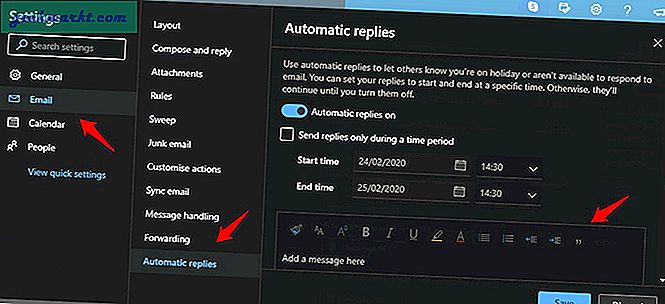
Otomatik yanıtları buradan etkinleştirin ve başlangıç ve bitiş zamanını ayarlayabilirsiniz. Bunlar genellikle ofiste olduğunuz veya bilgisayarınızda çalıştığınız zamanlardır. Bu otomatik yanıtları herkese değil, yalnızca kişilerinize gönderme seçeneği vardır. Ayrıca, tatilde olduğunuzda yararlı olan, herkese her zaman yanıt göndermeyi de seçebilirsiniz.
2. Outlook'ta Birden Fazla E-postayı Yönlendirme
Bu, Google tarafından Gmail'de şiddetle gözden kaçırılan bir özelliktir. Normal bir Outlook kullanıcısıysanız, aslında birden fazla e-postayı iletemezsiniz, ancak Office 365 aboneleri bir istisna alır, bu nedenle bir aboneliğiniz varsa o zaman şanslısınız. Ancak, Outlook 2013, 2016 ve 2019'da birden çok e-postayı yine de kolayca iletebilirsiniz. Microsoft bu özelliği yalnızca ücretli kullanıcılar için ayırmış gibi görünüyor.
3. Outlook'ta İmza Ekleme / Değiştirme
Ayarlar'ı açın ve E-posta altındaki Oluştur ve yanıtla'yı tıklayın. E-posta imza ayarlarını bulacağınız yer burasıdır.
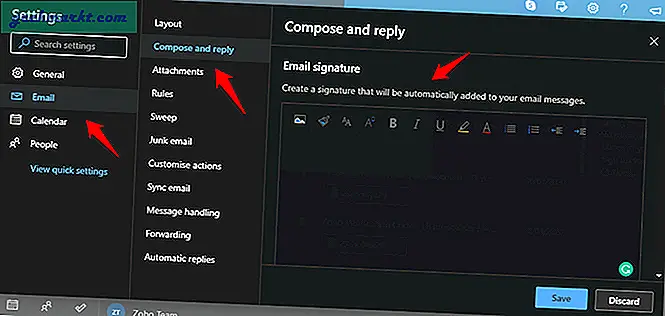
Ayrıca Oku: Windows 10 için En İyi Ücretsiz Outlook Alternatifleri
Buraya metin, bağlantı, resim ve daha fazlasını ekleyebilirsiniz. Mutlu olduğunuzda, başka seçenekler de vardır. İmzayı yalnızca yeni e-postalara veya yanıtladığınız e-postalara ekleyin. Outlook, yaygın olarak kullanılan tüm biçimlendirme seçenekleriyle zengin metni desteklediği için işlem kolaydır.
4. Outlook'ta bir E-postayı geri çağırın
Bu, belki de Outlook'un en havalı ve en kullanışlı özelliklerinden biridir. Outlook'ta gönderme işlevini geri alabilir ve bir e-postayı geri çağırabilirsiniz, ancak önce bunu ayarlamanız gerekir. Varsayılan olarak açık değildir. Ayarlar'ı açın ve tekrar E-posta altındaki Oluştur ve yanıtla'yı tıklayın.
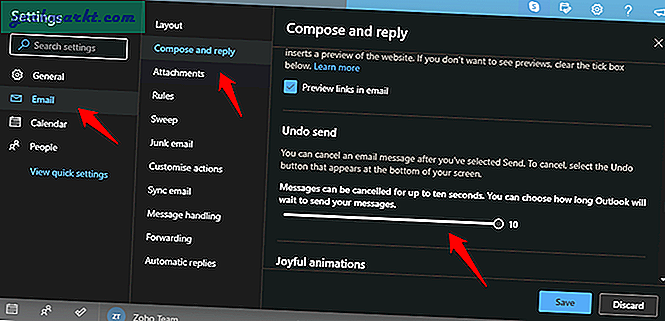
Ayrıca Oku: E-posta Adresleri Büyük / Küçük Harfe Duyarlı mı? Hızlı Deney
Biraz kaydırın ve Göndermeyi Geri Al başlığını bulacaksınız. Gönder düğmesine en fazla 10 saniye bastıktan sonra bir e-postayı geri çağırabilirsiniz. Bu, yeniden düşünmek ve bir arama yapmak için bolca zaman olmalıdır. Bir kaydırıcı var ve bunu maksimuma ayarlamanızı tavsiye ederim. Sadece güvenli tarafta olmak için. Kayıt etmek.
5. Outlook'ta Konuşmaları Kapatın
Microsoft, bu ayarın konumunu değiştirerek kullanıcıların ayarın nereye taşındığını anlamaya çalışmasına neden oldu. Daha önce, Filtre seçeneğinin altındaki açılır menünün bir parçasıydı. Şimdi, bunu Gelen Kutusu sayfasındaki Ayar menüsünde bulacaksınız.
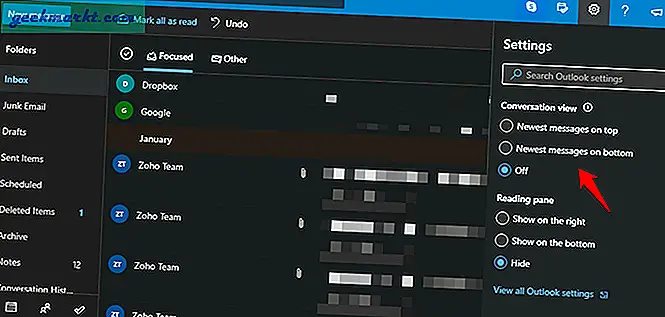
Yine de gelen kutusu ekranından erişebilirsiniz. Ayarları daha derine inmeye gerek yok.
6. Takvimi Outlook'ta Paylaşın
Outlook'ta takvim görünümüne geçmek için ekranın altındaki Takvim simgesine tıklayın. Outlook, postaya, takvime ve kişilere tek bir ekrandan erişmeyi kolaylaştırır. Paylaşmak istediğiniz takvimi seçin ve ekranın sağ üst köşesindeki Paylaş düğmesine tıklayın.
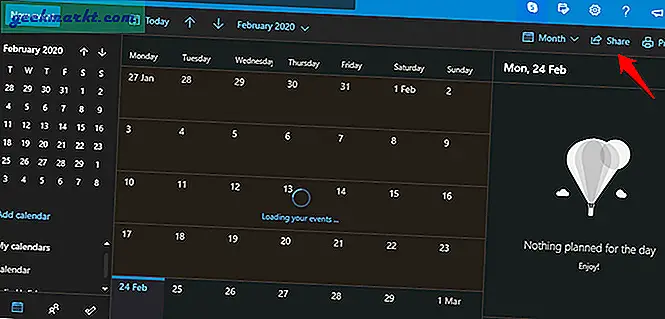
Takvimi şu anda paylaştığınız kişilerin tüm adlarını / e-postalarını görüntüleyebilir ve yeni adlar da girebilirsiniz.
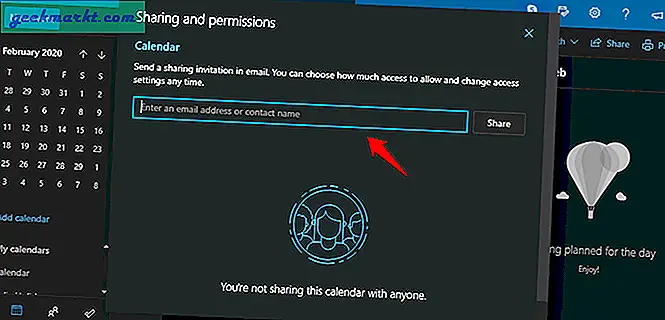
7. Outlook'ta Paylaşılan Posta Kutusu ekleyin
Microsoft, konuyla ilgili derinlemesine bir kılavuz yazmıştır. Paylaşılan bir posta kutusunu nasıl ekleyeceğinizi, bunun neden iyi bir fikir olduğunu, bildirimleri yönetmeyi, yeni bir klasörde paylaşılan bir posta kutusunu açmayı, paylaşılan bir takvimi kullanmayı ve orada daha fazlasını öğrenin.
8. Outlook'ta Eklerle Yanıtlayın
Outlook'ta bir e-postayı yanıtladığınızda, orijinal e-postaya eklenmiş dosyalar eklenmez. Bunları yeniden yüklemek ve yeniden eklemek acı verici olabilir ama şimdilik böyle. Masaüstü sürümünü kullanıyorsanız Eklenti ile yanıtla adlı bir çözüm var. OWA Outlook kullanıcıları için şansınız yok.
9. Outlook'ta bir Kişi Grubu oluşturun
Bir kişi grubu (önceden dağıtım grubu olarak biliniyordu), aynı e-postayı tek bir tıklama ile bir grup insana göndermenize olanak tanır. Örneğin, aile veya ekip üyeleri. Adlarını tek tek yazmanız gerekmez. Sol kenar çubuğunda en alta kaydırın ve Yeni grup'a tıklayın. Ona bir isim ve açıklama verin. Tamamlandığında Oluştur'a tıklayın.
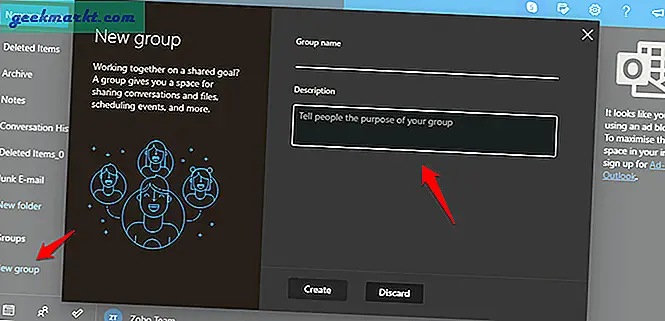
Ayrıca Oku: Gmail ve Outlook'ta Şifreli E-postalar Nasıl Gönderilir
Artık tüm aile üyelerinizi sonraki sayfaya ekleyebilirsiniz.
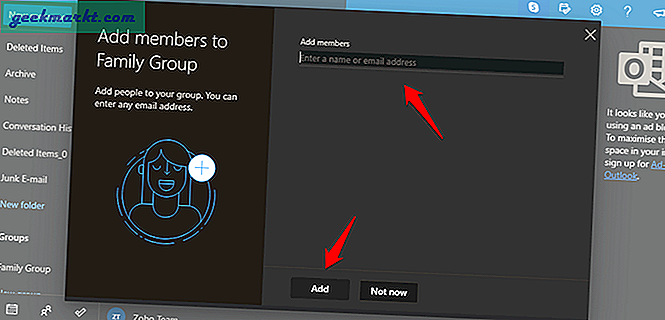
Her bir e-posta kimliğini veya adını yazdıktan sonra Ekle düğmesine tıklayın. Outlook hesabınızda zaten kayıtlı olan kişiler otomatik olarak gerçek zamanlı olarak görünecektir.
Bir grup oluşturduğunuzda adını değiştiremeyeceğinizi unutmayın. Her grup, tüm yazışmaları iletmek için kullanılabilecek kendi benzersiz e-posta kimliğine sahip olur. Gruplar genel veya özel olarak ayarlanabilir. Özel olarak ayarlanmışsa, kuruluşun diğer üyeleri grup içinde neler olduğunu göremeyecektir. Her grubun kendi e-postaları, ekleri ve grupla ilişkilendirilecek diğer verileri olacaktır.
10. Gelen Kutusu Kurallarını Kullanarak E-postaları Organize Etme
Outlook, Gelen Kutusu Kuralları olarak adlandırdığı filtreler oluşturmanıza olanak tanır. E-postaları farklı klasörler halinde düzenlemek için kullanabilirsiniz. Ayarlar'a gidin ve E-posta altındaki Kurallar'ı tıklayın. Orada yeni kural ekleyeceksiniz.
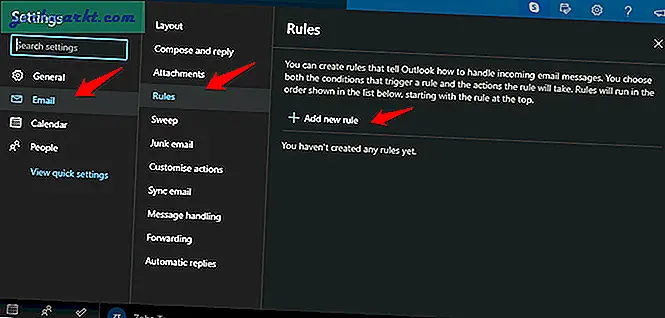
Aralarından seçim yapabileceğiniz bir dizi koşul ve eylem vardır. Koşullar ad, adres, konu, anahtar kelime, kişiler, ek, işaret, bayrak ve daha fazlasını içerir. Eylemler arasında taşıma, kopyalama, silme, sabitleme, farklı işaretle, kategorilere ayırma, iletme ve daha fazlası yer alır.
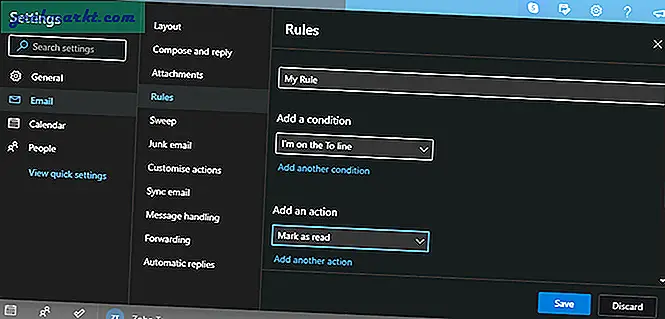
Outlook İpuçları ve Püf Noktaları
Bunlar, e-postalarınızı daha iyi yönetmek için Outlook'u kullanmanın en önemli ipuçlarından ve püf noktalarından bazılarıdır. Sadece bu değil, insanları ve takvimi yönetmek için de bazı ipuçları var. Okuyucularımıza yardımcı olmak için aşağıdaki yorumlarda kendi Outlook ipuçlarınızı ve püf noktalarınızı bizimle paylaşın. Umarım çok yakında, web'deki en geniş Outlook ipuçları ve püf noktaları listesine yalnızca okuyucularımızın arkasında sahip olacağız. Bırak gelsinler.